Как сделать сдк
Обновлено: 06.07.2024
В свое время очень долго не мог понять, как же все-таки подключать к игре свои локи. Сейчас разобрался и хочу поделиться опытом. Некоторые моменты для меня остаются все же непонятными. Надеюсь, что более опытные люди поправят, если я допущу ошибки в описании этого процесса.Первое, что надо сделать - это настроить инструменты должным образом.
Настройка СДК.
1. Установите СДК на свой компьютер. Лучше полную версию. Читал некоторые отзывы, что облегченная версия глючит.
2. Лучше всего устанавливать СДК по такому адресу (в будущем тогда будет меньше мороки с настройками): C:\Program Files\X-Ray SDK
4. Возьмите распакованную версию игры Сталкер ТЧ версии 1.0004 (gamedata) и поставьте с заменой в X-Ray SDK\level_editor. Это упростит работу в будущем.
5. Теперь понадобятся инструменты от Бардака xray_re-tools-10sep2008.
6. Из этого набора инструментов необходим сейчас конвертер. С помощью его преобразовываем текстуры деревьев dds2tga. Как - читаем ридми. Необходимо только запустить конвертер на преобразование, остальное он сделает сам. Это необходимо для того, чтобы в СДК появились недостающие текстуры, которых будет много не хватать, если этого не сделать.
7. Открываем СДК. Это делается путем запуска батника LevelEditor в X-Ray SDK\level_editor.
8. Создаем ЛОДы для деревьев. Нажимаем Objects, Library Editor. Открывается окно Object Library. Находим закладку trees\new_trees. Выделяем какой-нибудь куст и нажимаем Make LOD (качество выбираете сами). Открывается окно Select Library Object. Здесь ставим галочки напротив всех деревьев и кустов и нажимаем ОК. Все ЛОДы деревьев готовы. Таким же образом можно сделать ЛОДы камней.
9. Все, теперь камни и деревья настроены.
Настройка конвертера.
Создаем папку X-Ray SDK\converter. Из папки xray_re-tools-10sep2008 от Бардака копируем файлы converter.exe, fsconverter.ltx в эту папку. Это делается для удобства, чтобы все было в одном месте.Файл converter.ini помещаем в папку x-ray sdk\level_editorЗатем настраиваем конвертер.Если установили СДК, как я говорил в C:\Program Files\X-Ray SDK, то в файле fsconverter.ltx ничего уже настраивать не надо.В файле converter.ini находим такие строки и исправляем их вот так:
2947+ (финалка включая обновления)
$game_data$ = c:\program files\x-ray sdk\level_editor\gamedata\
$game_levels$ = c:\program files\x-ray sdk\level_editor\gamedata\levels\
Все, теперь конвертер настроен. Как им пользоваться, читаем ридми.
Настройка аиврапера.
Создаем папку X-Ray SDK\aiwrapper. Из папки xray_re-tools-10sep2008 от Бардака копируем файлы aiwrapper.exe, aiwrapper.ini, fsaiwrapper.ltx в эту папку.Настраиваем аиврапер.
1. Если установили, как говорил выше, то в файле fsaiwrapper.ltx ничего менять не надо.
2. Потом надо скопировать из папки xray_re-tools-10sep2008 папку 2215 в X-Ray SDK\level_editor.
Аивраппер настроен. Можно пользоваться. Как – читаем ридми. Все очень просто, главное соблюдать инструкции.
Для подключения локаций необходимые инструменты - конвертер и аивраппер.Конвертер нужен для декомпилиции оригинальных уровней, чтобы потом можно было задать АИ-переходы для своей новой локации.Аивраппер делает все остальное.
Конфигурации сети доставки контента поддерживаются только при работе с интеграциями, предусматривающими использование видеокодера для HLS.
Вы можете создать конфигурацию СДК, чтобы задать настройки загрузки и показа контента в видео по запросу и прямых трансляциях, а также настройки видеорекламы в середине ролика. Создав конфигурацию, свяжите ее с источником контента.
С одним источником контента могут быть связаны несколько конфигураций СДК, а с источником видеорекламы в середине ролика – только одна.
Как создать конфигурацию СДК для контента в видео по запросу
В настоящее время Менеджер рекламы поддерживает только ауттентификацию по модели Akamai.
Нажмите Видео Источники контента Конфигурации СДК Новая конфигурация.
Добавьте описание СДК, из которой будет поступать контент.
-
Префикс URL извлечения. Определяет, какие настройки СДК следует использовать для контента.
Аутентификация СДК. Если СДК не требует аутентификации, выберите Нет.
Если сторонняя СДК требует аутентификации, выберите название сети и укажите учетные данные для нее.
- Аутентификация по токену. Включите, если СДК требует ключ аутентификации. При необходимости активируйте переключатель "Защита файлов cookie".
- Шифрование медиафайлов. Включите, чтобы задать URL ресурса.
Укажите данные для СДК по умолчанию, из которой будет передаваться контент.
Название. Когда конфигурация СДК будет сохранена, Менеджер рекламы назначит уникальное название для каждой настройки показа. Его можно увидеть только после сохранения.
Настройки безопасности. Установите флажок Использование настроек безопасности для получения данных, чтобы действовали те же параметры, что и в СДК.
Если вы хотите передавать контент с помощью СДК Akamai, для аутентификации по токену необходимо включить защиту файлов cookie.
Аутентификация СДК. Если СДК не требует аутентификации, выберите Нет.
Если сторонняя СДК требует аутентификации, выберите название сети и укажите учетные данные для нее.
- Аутентификация по токену. Включите, если СДК требует ключ аутентификации. Вы также можете отключить подпись URL на стороне сервера и включить защиту файлов cookie.
- Если вы используете СДК Akamai с аутентификацией по токену, нажмите Отключить подпись URL на стороне сервера, чтобы клиент сгенерировал подпись аутентификации.
Как создать конфигурацию СДК для контента в прямой трансляции
В настоящее время Менеджер рекламы поддерживает только ауттентификацию по модели Akamai.
Нажмите Видео События прямой трансляции Конфигурации СДК Новая конфигурация
Добавьте описание СДК, из которой будет поступать контент.
-
Префикс URL извлечения. Определяет, какие настройки СДК следует использовать для контента.
Аутентификация СДК. Если СДК не требует аутентификации, выберите Нет.
Если сторонняя СДК требует аутентификации, выберите название сети и укажите учетные данные для нее.
- Аутентификация по токену. Включите, если СДК требует ключ аутентификации. При необходимости активируйте переключатель "Защита файлов cookie".
Добавьте описание СДК, из которой будет получен контент.
Префикс URL выполнения. Префикс URL СДК, используемой для распространения показываемого контента.
Настройки безопасности СДК. Установите флажок Использование настроек безопасности для получения данных, чтобы действовали те же параметры, что и в СДК.
Если вы хотите передавать контент с помощью СДК Akamai, для аутентификации по токену необходимо включить защиту файлов cookie.
Аутентификация СДК. Если СДК не требует аутентификации, выберите Нет.
Если сторонняя СДК требует аутентификации, выберите название сети и укажите учетные данные для нее.
- Аутентификация по токену. Включите, если СДК требует ключ аутентификации. Вы также можете отключить подпись URL на стороне сервера и включить защиту файлов cookie.
- Если вы используете СДК Akamai с аутентификацией по токену, нажмите Отключить подпись URL на стороне сервера, чтобы заставить клиента сгенерировать подпись аутентификации.
- Тип переадресации к источнику. Если указать Akamai в качестве сервиса аутентификации СДК, вам понадобится выбрать тип "Путь к источнику" или "Обычная".
Как создать конфигурацию СДК для видеорекламы в середине ролика
Если вы собираетесь показывать видеорекламу в середине ролика и хотите использовать Менеджер рекламы для подготовки контента, необходимо обеспечить доступ к СДК через SFTP. Тогда Менеджер рекламы сможет загружать сегменты видео в моменты рекламных пауз. Создайте конфигурацию СДК для видеорекламы в середине ролика, чтобы у Менеджера рекламы был доступ к вашему контенту.
-
в Google Менеджер рекламы.
- Нажмите ВидеоИсточники контентаКонфигурации СДКНовая конфигурация.
- Введите информативное название. Оно отображается только в Менеджере рекламы.
- В меню "Тип конфигурации" выберите Видеореклама в середине ролика.
Задайте следующие настройки:
-
Протокол загрузки. Протокол доступа к подготовленному контенту.
Имя пользователя, Закрытый ключ и Пароль. Менеджер рекламы поддерживает только такие учетные данные SFTP, в которых есть закрытый ключ (RSA или DSA). При желании можно указать закрытый ключ, использующий пароль.
Менеджер рекламы не поддерживает небезопасный протокол FTP и аутентификацию SFTP с использованием имени пользователя и пароля.
Прежде чем вводить закрытый ключ, вы должны протестировать его, используя независимый клиент SSH или SFTP, например PuTTy или CyberDuck.
Инструкции по вводу ключей SSH
-
В зависимости от типа закрытого ключа он должен начинаться со следующего текста:
-----BEGIN RSA PRIVATE KEY----- или -----BEGIN DSA PRIVATE KEY-----
-----END RSA PRIVATE KEY----- или -----END DSA PRIVATE KEY-----
Пример ключа
-----BEGIN DSA PRIVATE KEY-----\nProc-Type: 4,ENCRYPTED\nDEK-Info: DES-EDE3-CBC,BFF8B97CEFE81031\n\n\nZcYWZ5Sq12m8bFxCGc1f3GYjcJSmrwyLMUzqryPGnbmnURULC19+WVddHzzcJ2D5\ncc/wYKzE5eRO2ZupeGRcaMwG1UYx171ucwfvoE5VfbD6fBAn7bkW+Qik0QdL3/M4\nN2l0LlqiZxBLEQ8bwZvfN9aeOfbpgFufbQw8X9jVk5gNzOucRC2B0Ul9DxfLSvWU\nvgnrlrqijvpLMRDtuGt7X8X1vb/gSIIsdWYl5kny0ULL1sK+ZLUHT6YCLPNxjJsE\nrgPxKRV6Z8TrygbfipZckd0LSEAJltwoIM/1iSeZt9mn4lrz1GF/jO5XeUcFwQWr\nu8emTMvXFbeTXOKmsjhhUsZgNxvMfUd+S2Bus66jb1jTm2jMGbKAtWola98e8C0h\nh4hh8OJU4ZhFyb2/xOqR7P7DKjWIYDTlb1t0EZv4xUE1UFTo4MwCZaOFBJs172ax\nFBWZLYoYF3gBDy2C6/dP5IJfa4G27NHeqU9WYPq5wTct0mqHhzrR2cj6pmRwwjq9\nmME3mDH8X0oMz5I6XHbJ0n5pc49YRXCrq4tP/GXevXh0z/wfzwt3x94oQuH9JwoD\npOT5xNOngA2pKJLuMc+D/g==\n-----END DSA PRIVATE KEY-----\n
For any issues related to DAI troubleshooting or outages, contact publisher support.
Да, именно играем, а не модим или разрабатываем, смотрим на скриншот ниже. В нашей первой статье мы расскажем, как сделать первые шаги в создании собственных карт с помощью Source SDK.
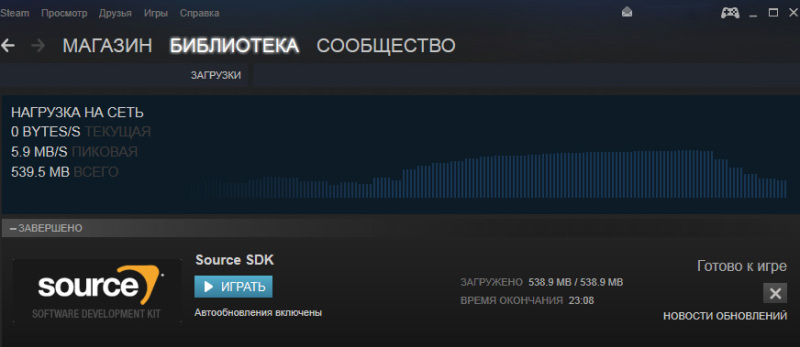
Создавать игровые уровни сложно, но интересно, и вы не только сами сможете порадоваться (хотя иногда можно и огорчиться) результатам своих трудов, но и возможно их оценят тысячи других игроков по всему свету.
- Базовые элементы, текстуры и компиляция
Этот урок будет сфокусирован на создании однопользовательских карт для Half-Life 2, но полученные навыки пригодятся вам и в работе над любыми другими играми, от Garry’s Mod до Portal 2. В руководстве будут затронуты некоторые моменты работы с Source SDK, изменившиеся после ввода системы SteamPipe.
Приступаем
Для первого эксперимента с дизайном уровней давайте сразу отправимся в редактор. Инструменты Source SDK больше не запускаются через Steam. Вместо этого нужно зайти в папку Steam\SteamApps\common и найти игру, для которой вы хотите сделать карту. В нашем случае это папка half-life 2, далее заходим в папку bin. Среди прочего вы найдёте здесь программы, являющиеся частью SDK. Если запускать через стим, то SDK может не очень правильно все переварить и постоянно выдавать ошибки. Там все дело в правильных путях к подгружаемым файлам, опустим этот момент, все прекрасно работает при запуске hammer в папке игры.
Запускаем hammer.exe (на будущее добавьте ярлык на рабочий стол). Вы уже могли слышать про Hammer – это редактор движка Source, в котором и создаются все карты. Здесь вы проведёте большую часть времени, работая над картой или модом. С первого взгляда такого не скажешь, но Hammer – очень мощная утилита.
Создаём новую карту выбором пункта меню File>New. Экран разделится на четыре части. В левой верхней части расположен 3D-вид, где можно перемещаться по карте, словно в режиме noclip. Остальные части – это 2D-виды, где правая верхняя показывает карту сверху, а нижние с боковых сторон.
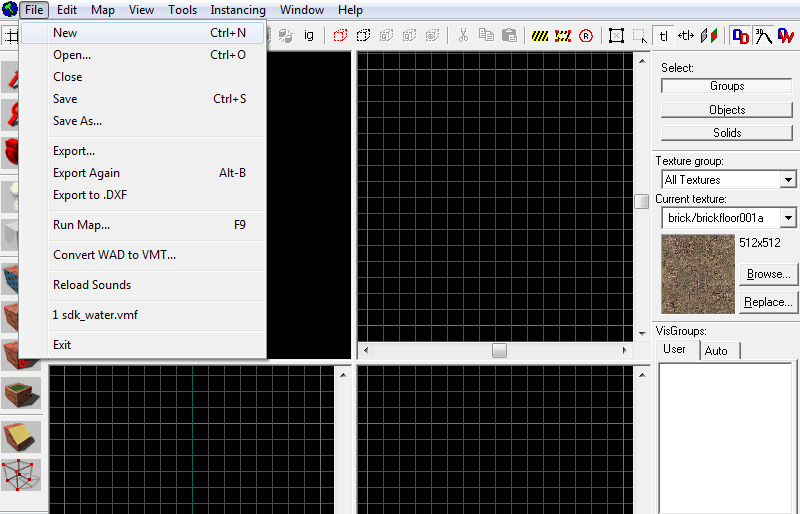
Инструменты
Для начала немного занудства, а немного ниже начнем уже разбирать примеры. В правой части окна редактора вы можете заметить набор значков. Это инструменты, с которых вы и будете начинать работу.
Selection Tool
Этот инструмент используется преимущественно для выделения блоков, которые нужно переместить или изменить их форму. Блок можно выделить, нажав на его грань или на перекрестье в центре, также можно обвести его рамкой. Выделенный блок помечается красным цветом. Чтобы снять выделение, просто кликните на свободном пространстве.
Magnify
Это не особо важный инструмент. Он используется для масштабирования 2D-видов. Для этого удобнее пользоваться колёсиком мыши. Если по какой-то причине на вашей мыши нет колёсика, то он вам пригодится.
Camera
Тоже далеко не самый важный инструмент. Он помещает на один из 2D-видов синий круг, олицетворяющий камеру. При перемещении камеры на 3D-виде, синие круги на плоских видах тоже будут двигаться, чтобы вы понимали, где находитесь.
Entity Creation Tool
Этот инструмент помещает на карту объект (entity). Мы подробно рассмотрим его работу в дальнейших уроках, сейчас просто знайте, что с его помощью создаются, к примеру, стулья и столы.
Block Creation Tool
Этот инструмент вам придётся использовать очень часто. Пожалуй, в Hammer он самый важный. Он создаёт блоки – то, что у вас будет стенами, полом, потолком и т.д. Перетащите инструмент на 2D-вид, там он отобразится белым пунктирным контуром. Выбрав нужную позицию для блока, жмите Enter для его создания.
Texture Application Mode
Этот инструмент нужен для наложения нескольких текстур на один блок. Выбор инструмента откроет вот такое меню:

В следующих уроках я подробнее разберу этот инструмент, так что не пугайтесь обилию кнопок, там всё не так уж сложно.
Apply Current Texture to Selection
Не совсем понимаю, для чего здесь этот инструмент. Вообще никогда им не пользовался. Он накладывает текущую текстуру на всё, что у вас выделено.
Decal Appliance Tool/Overlay Appliance Tool
Оба инструмента накладывают на ваши блоки 2D-изображения – кровь, грязь, граффити и т.д. Разница в том, что используя второй, вы сможете изменять их размер, но для обработки потребуется больше памяти.
Clipping Tool
Этот инструмент используется для отсечения части блока. На картинке ниже показан блок и голубая линия с белыми квадратами на концах.

Линия – это инструмент отсечения. Для её создания просто перенесите инструмент на желаемый 2D-вид. Белая часть блока – та, что сохранится. Когда вас устраивает результат, нажимайте Enter.


Vertex Manipulation Tool
Этот инструмент нужен для создания сложных форм путём манипулирования вершинами блоков. Выделите блок, затем выберите этот инструмент. Должно выглядеть примерно вот так:

Жёлтые квадраты трогать не советую, для начала будет достаточно белых. Поэкспериментируйте с перемещением квадратов. В дальнейших уроках я подробнее расскажу об этом инструменте. Для завершения нажмите на инструмент выделения. Попробуйте реалистично исказить форму. Затем превратите блок во что-нибудь сумасшедшее, что вызовет ошибку.
Блок, не приводящий к ошибке:

Блок, приводящий к ошибке:

Базовые конструкции
Всё, что есть на уровне, представляет из себя либо блок (brush), либо объект (entity). Блоки – это статичная геометрия мира, например, стены, пол и здания. Всё остальное, включая предметы, оружие, врагов и модели – это объекты. Давайте сделаем пол в комнате с помощью блока.
Выбираем инструмент Block Tool в левой панели. Для создания блока жмём и растягиваем конструкцию на виде сверху. Заметьте, что его границы привязываются к сетке, это позволяет избежать нежелательных зазоров между разными блоками. Создаём блок 512×512 единиц. Вы увидите, как он появится на двух нижних видах.
Сделать сетку помельче можно, нажав на значок Smaller Grid в верхней панели. Уменьшите высоту блока с помощью боковых видов (16 единиц будет достаточно) и нажмите Enter. Чтобы посмотреть на своё творение в 3D-виде, наведите на него курсор и нажмите Z – так вы сможете передвигаться клавишами WASD, а мышью поворачивать камеру. Вы должны увидеть блок со стандартной текстурой (при этом нужно переключиться в вид с текстурами, нажав на 3D Textured в меню View), как показано в правой части экрана.
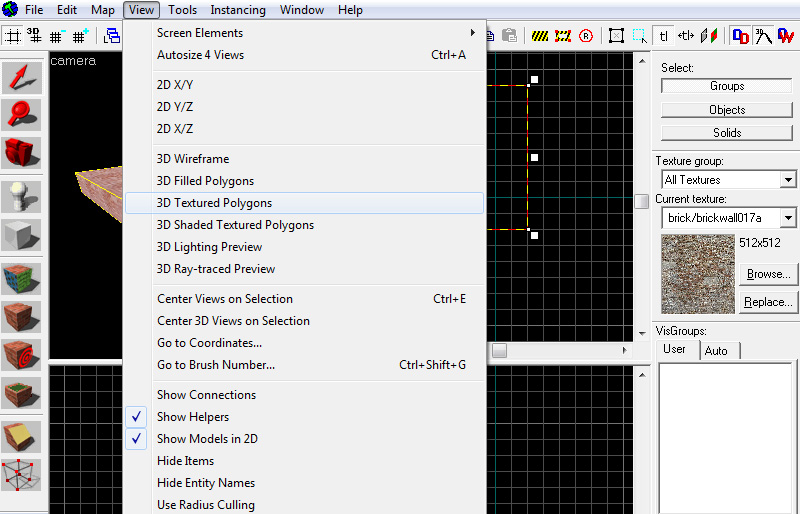
На этом этапе я должен указать на первое правило Hammer: сохраняйтесь чаще! Программа славится вылетами в самый неподходящий момент, и даже лучшие из нас тратили впустую по нескольку часов работы. Ctrl+S – это бесценная комбинация клавиш. Для больших карт даже рекомендуется сохранять несколько резервных копий на случай потери или повреждения данных.
Текстуры
Оглядите получившуюся комнату 3D-камерой. Вы заметите, что все блоки выглядят одинаково, как кирпичная стена. Это далековато от идеала, так что взглянем на меню текстур в правой части.
В правой части редактора вы должны видеть вот такое меню:

Теперь вы видите эту оранжевую текстуру в правой части экрана. Чтобы наложить её на свои стены, поочерёдно выделите их, удерживая Сtrl, затем нажмите Apply Current Texture в левой панели.
Если хотите наложить текстуру только на одну поверхность блока, нажмите Toggle Texture Application, открыв небольшое окно. Теперь выберите пол комнаты в 3D-виде и, нажав Browse, выбирайте другую текстуру. В 3D-виде показывается, как изменилась только одна из сторон блока. Это окно также пригодится для выравнивания и поворота текстур.

Каждая из текстур соответствует определённому материалу из игры, так что металлическая текстура будет издавать звенящий звук при ходьбе или выстрелах по ней.
Переберите несколько вариантов текстур, познакомьтесь с настройками окна и давайте двигаться дальше.
Объекты
Статичные стены – это хорошо, но если вы хотите хоть какой-то интерактивности, вам понадобятся объекты. Объекты бывают двух типов: блоковые (создаются из уже знакомых вам блоков) и точечные (point entities). Давайте остановимся на вторых.
Нажмите на значок под названием Entity Tool. В правой части экрана найдите два выпадающих списка. Второй из них включает в себя множество объектов, которые вы можете поместить на карту. В этом списке вы, помимо всего прочего, найдёте врагов (npc_zombie), предметы (weapon_rpg) и спецэффекты (env_spark). Не поддавайтесь искушению пробовать каждый из них и найдите info_player_start. Этот объект определяет точку появления игрока на карте. Перейдите на 3D-вид и расположите где-нибудь зелёного Фримена (этот объект тоже помогает оценить масштабы карты). Как и блоки, объекты можно двигать по карте на 2D-видах (а вот размеры изменять нельзя). Чтобы поворачивать уже выделенный объект, нажмите на него ещё раз.

Теперь игрок может появиться в игре. Давайте поможем ему, разместив рядом item_suit и weapon_crowbar. С такой же лёгкостью можно добавлять на карту и другие объекты – добавьте немного item_healthkit или какое-нибудь оружие и патроны к нему. В качестве противников поместите на уровень парочку npc_headcrab, только подальше от игрока, чтобы его не застали врасплох! Это самый простой вид NPC, их продуманное поведение потребует немалых усилий, но на этом этапе достаточно просто добавить их на карту.
Если хотите разнообразить и расширить карту, добавьте ещё несколько комнат и коридоров.

Уверен, что даже при наличии оружия и врагов ваш уровень выглядит довольно безжизненным. На картах Valve более сложные детали представлены предварительно подготовленными моделями (props). Есть три основных типа моделей: prop_static, не подлежащие взаимодействию и перемещению, prop_physics, которые можно поднимать или перемещать гравипушкой, и prop_dynamic, которые можно присоединять к другим объектам, изменять их анимацию и проделывать другие интересные вещи.
Начнём с простого: разместим на карте объект prop_static. Он появится в виде маленького куба и мы должны назначить ему модель. Откройте свойства объекта двойным кликом на 3D-виде или выбрав Properties на 2D-виде. В этом меню меняются различные опции всех объектов, включая входные и выходные данные, контролирующие их функции и необходимые для скриптовых событий.

Таким же образом добавьте несколько моделей prop_physics – к примеру, бочек, которые можно расшвыривать гравипушкой (в Hammer она называется weapon_physcannon). Следите, чтобы добавленные модели нигде не пересекались с блоками.
Компиляция
С этого момента можно запускать карту в игре (конечно, я не советую выпускать её в таком виде!). Компиляция – это превращение вашей карты в файл .bsp, распознаваемый игрой. Во время компиляции заранее просчитывается обзор и освещение, чтобы эти вычисления не проводились в процессе игры.


Ура! Теперь вы внутри своего уровня, можете бегать по нему, собирать оружие и убивать врагов. Вы можете заметить некоторые проблемы, например, равномерную яркость. Это из-за того, что мы не добавили ни одного источника света, но об этом мы расскажем уже в другой раз.
Construct 3 yandex sdk как пользоваться плагином? Как заработать на игре construct 3? Как выложить игру на яндекс.игры? Все в этой статьи!
Сейчас поговорим про с3. В этом уроке я с примерами (картинки) покажу как подключить sdk Яндекса в свой проект и заработать после миллионы рублей и отбить покупку лизенции!
Yandex SDK construct 3. Шаг 1 — Подключаем плагин!
2. Дальше переходите в construct 3 нажимаете menu -> view -> addon manager и устанавливаете этот плагин!
3. Дальше в самом проекте нажимаете правую кнопку мыши и добавляете новым объектом YandexSDK.
Yandex SDK construct 3. Шаг 2 — Реклама при запуске!

Yandex SDK настройки плагина
- Отроем свойства самого плагина, как видим тут есть следующее:
- Fullscreen on start — выбираем если хотим чтобы реклама показывалась после запуска игры. Это обязательный элемент и в итоге будет составлять 50% вашего дохода.
- Orientation — ориентация вашей игры (если грубо, то как нужно поворачивать телефон чтобы сыграть в игру).
- Lock orientation — Блокировка ориентации.
- Metrika ID — Рекомендую не оставлять равным нулю, так как создаваемая автоматически метрика будет не точной, и будет связанна с рекламой. Не поленитесь и создайте новую отдельную для игры!
- RTB Banners — Если хотите вставить баннер (как реклама на этом сайте), то нужно обязательно выбрать!
На этом все, дальше отправляемся в события и будем все это реализовать в вашем проекте.
Yandex SDK construct 3. Шаг 3 — Реклама межстраничная!
Реклама при старте это конечно круто, но еще можно больше заработать показывая полноэкранную рекламу во время игры еще несколько раз. Это сделать легко. Это все делается в одно событие!
Просто добавляете действие. Советую связать данное событие нажатием на кнопку перехода между уровнями, чтобы не было случайных нажатий. По опыту скажу, что не пользователям, не площадке не нравится когда реклама сама по себе открывается, тем самым может произойти случайный переход по рекламе.
Еще помните, что полноэкранную рекламу нельзя показывать чаще чем 1 раз в 3 минуты.
![Yandex SDK реклама полноэкранная]()
Yandex SDK реклама полноэкранная
Лично я его показываю раз в 5 минут, и получаемый доход меня устраивает, и игроков это не бесит. Так как обычно они уже закрывают игру до показа его, а тем кому игра уже понравилась спокойно перенесут что я им показал рекламку.
Yandex SDK construct 3. Шаг 4 — RTB Баннеры- баннерная реклама!
Баннеры уже успели устареть, доход с них маленький, а при этом у игроков от него только негативные эмоции. Но в моих играх они приносят не меньше чем остальные виды рекламы.
С RTB Баннерами посложнее и это уже не в одно действие выполняется.
- Идем на сайт РСЯ и создаем баннер, надеюсь с этим справитесь. При этом вот мои вам советы:
- Выбирайте адаптируемый баннер у которого по ширине заполнению 100%,а по высоте не больше 90 пикселей.
- А еще в идеале подбирайте размеры под ваш проект, так как по правилам запрещено растягивать баннеры на весь экран! Баннер должен органично вписываться в игру.
![Yandex SDK construct 3 создаем баннер]()
Yandex SDK construct 3 создаем баннер
Я создаю закрепленный баннер, но вы можете создать обычный, если знаете точно куда вписать его по координатам, как я уже писал это правильный подход. А растягивать как я это плохое решение.
Как видите я вставил id созданного баннера, закрепил его наверху (top) и указал его размеры. 0 — Это 100% заполнение, а 90 это в пикселях.
3. Так же добавляем событие по которому баннер будет обновляется (менять рекламу). По правилам РСЯ это нельзя делать чаще чем 1 раз в 30 секунд. Я опять же на опыте остановился на 60 секундах, это идеальное сочетание для получения миллионов рублей!
![Yandex SDK construct 3 обновление баннера]()
Yandex SDK construct 3 обновление баннера
Yandex SDK construct 3. Шаг 5 — Реклама с вознаграждением!
С одной стороны самый лучший вид рекламы, так как игрок сам по своей воле смотрит рекламу и при этом ему это еще и нравится. Он хочет больше и больше! Ноооо при этом это самый низкий по доходу вид рекламы лично у меня, я с такого вида рекламы от силы получил 1000 рублей, какие там миллионы…
![Yandex SDK реклама с вознаграждением]()
Yandex SDK реклама с вознаграждением
Такую рекламу можно показывать без ограничений! Как видите по событиям, мы по нажатию показываем рекламу, а после просмотра игроком даем ему плюшки.
На этом пока все. Теперь вы можете зарабатывать миллионы рублей на своих играх!
Если хотите посмотреть как все это реализовано сыграйте в мои игры сделанные на construct 3 с использованием плагина!Мне 21 и я уже с 2015 года делаю свои игры и виду блог. Дата создания сайта 2019г. Смотреть все записи от admin
Читайте также:





